장치를 Windows 11로 업그레이드하는 것을 중지하는 효과적인 방법
- 王林앞으로
- 2024-01-01 10:45:361249검색
win11의 최근 업데이트 파일에는 버그가 있어서 사용자가 시스템을 사용할 때 오류가 발생하고 정상적으로 실행되지 않아 업데이트를 설치할 수 없는 경우가 있습니다. 하지만 많은 사용자들이 win11 시스템 업데이트를 원하지 않는데, 장치가 win11 업데이트를 수행하지 못하게 하려면 어떻게 해야 할까요? 편집기를 통해 살펴보겠습니다.
기기에서 win11 업데이트를 실행하지 못하게 하는 방법:
1. 그룹 정책
1 먼저 키보드에서 "win+r"을 눌러 실행 상자를 엽니다.
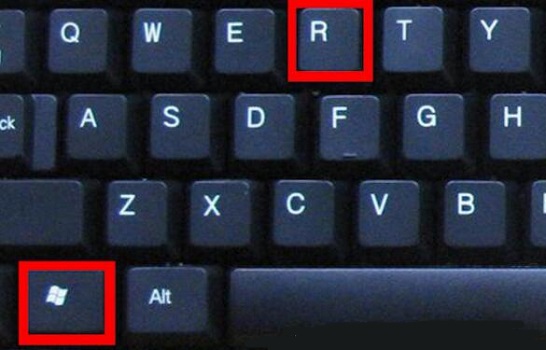
2. "gpedit.msc"를 입력하고 Enter를 눌러 그룹 정책 편집기를 엽니다.
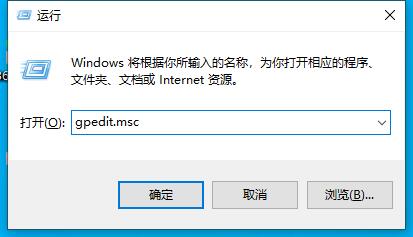
3. 관리 템플릿 아래의 "Windows 구성 요소"로 이동합니다.
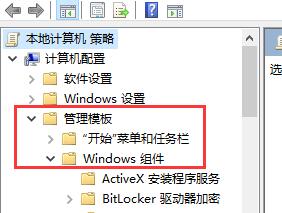
4. 그런 다음 "Windows 업데이트"로 이동하여 "미리 보기 및 기능 업데이트를 받을 시기 선택"을 두 번 클릭하여 엽니다.
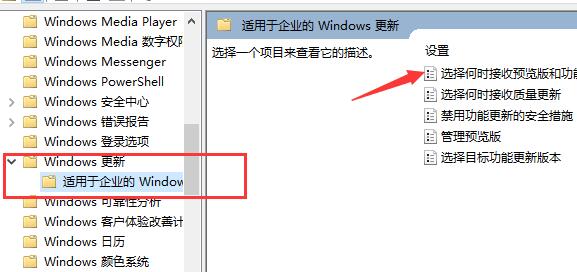
5. "활성화"를 체크하고, 하단을 "21h1"로 설정한 후, 업데이트 방지를 위해 아래 "확인"을 눌러 저장하세요.
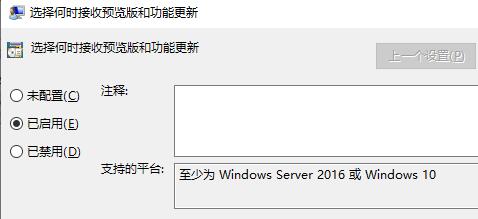
2. 레지스트리
1. 여전히 키 조합을 사용하여 실행을 열고 "regedit"를 입력한 후 Enter를 눌러 레지스트리 편집기를 엽니다.
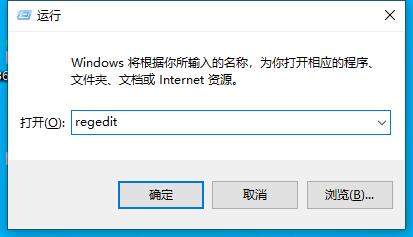
2. 그런 다음 "ComputerHKEY_LOCAL_MACHINESOFTWAREPoliciesMicrosoftWindowsWindowsUpdate" 경로를 입력합니다.
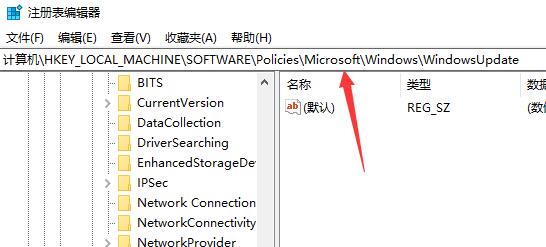
3. 그런 다음 오른쪽의 빈 공간을 마우스 오른쪽 버튼으로 클릭하고 새 "DWORD 값" 만들기를 선택합니다.
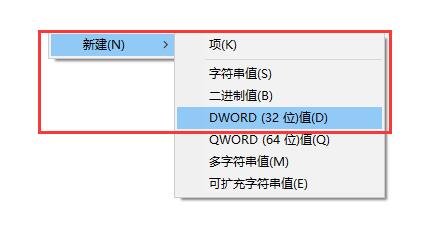
4. 이름을 "TargetReleaseversion"으로 변경하고 "1"을 클릭합니다. 확인"을 눌러 저장합니다.
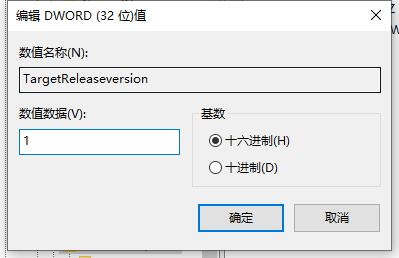
5. 새 "문자열 값"을 만들고 이름을 "TargetReleaseversionInfo"로 바꿉니다.
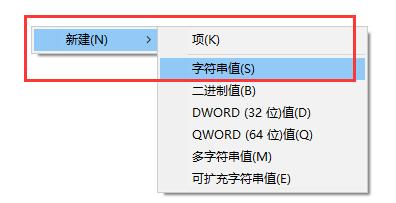
6. 새 생성이 완료된 후 두 번 클릭하여 열고 숫자 데이터를 "21h1"로 변경합니다. 장치가 win11 업데이트를 수행하지 못하도록 하려면 "확인" "저장을 클릭하세요.
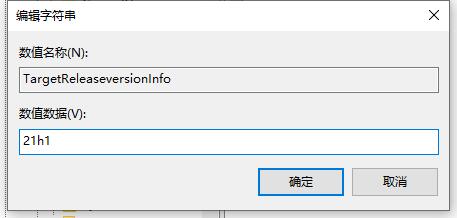
위 내용은 장치를 Windows 11로 업그레이드하는 것을 중지하는 효과적인 방법의 상세 내용입니다. 자세한 내용은 PHP 중국어 웹사이트의 기타 관련 기사를 참조하세요!

